Jak změnit rozložení systémových předvoleb systému MacOS

Pokud se vám nestará o to, jak se v systému MacOS objeví System Preferences, můžete je změnit tak, že skryjete určité panely předvoleb nebo přeskupíte
Obvykle se při otevření systémových předvoleb stává to víceméně tak, jak se objevují (vaše systémové předvolby systému Mac mohou vypadat trochu jinak)
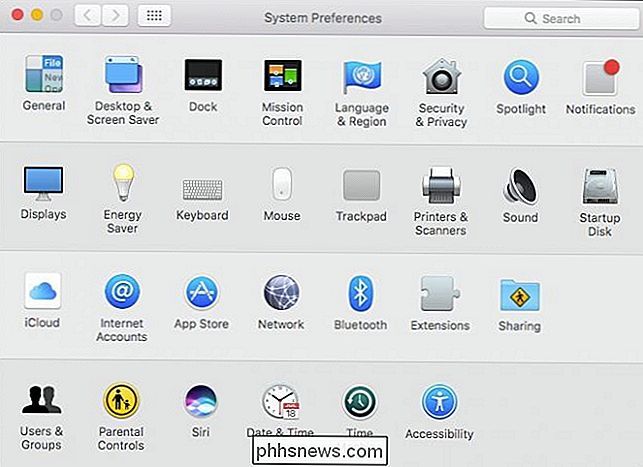
Používali jste někdy rodičovskou kontrolu? Dokonce máte tiskárnu nebo skener? Pokud tomu tak není, pak pravděpodobně ani neotevřete ty preferenční panely.
Existuje rychlý a snadný způsob, jak skrýt některé panely systémových preferencí z pohledu a nechat vás pouze s těmi, které potřebujete
Nejprve se ujistěte, že máte otevřete předvolby systému a poté klepněte na nabídku Zobrazit a potom na položku Vlastní.
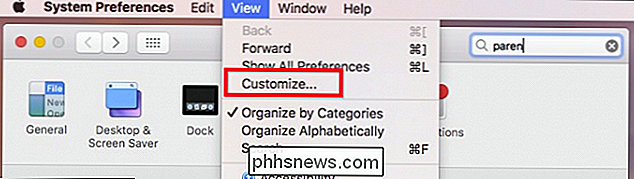
Jak vidíte, vedle každého panelu předvoleb se zobrazí modrý zaškrtnutí. Zrušte zaškrtnutí těch, které chcete skrýt, a poté znovu klepněte na tlačítko Přizpůsobit v nabídce Zobrazit.
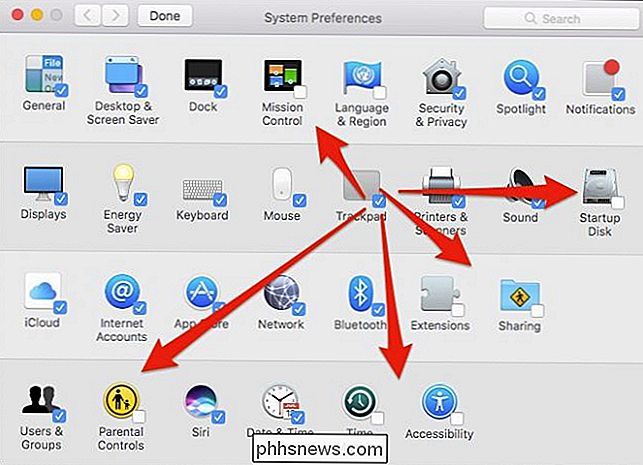
Když skončíte, zůstanete s mnohem šikovnějšími systémovými preferencemi.
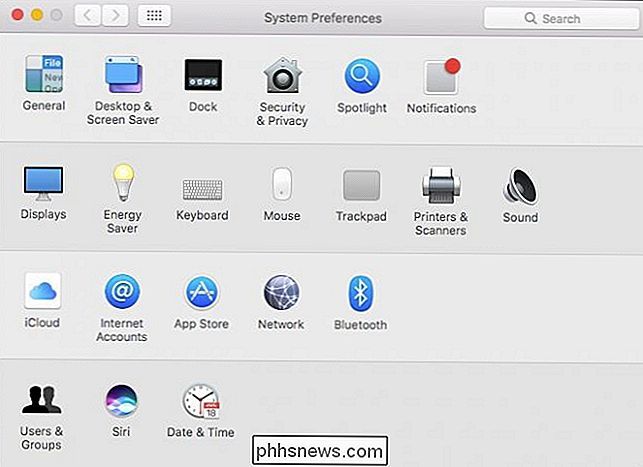
Nemusíte postižených systémových panelů pro přístup k nim. Můžete je jednoduše vyhledávat v pravém horním rohu (nebo stisknutím klávesy Command + F na klávesnici) a objeví se ve výsledcích.

SOUVISEJÍCÍ: Šest alternativních způsobů přístupu k systémovým preferencím na vašem počítači Mac
Všechny předvolby se objeví i v případě, že k nim přistupujete z nabídky Zobrazení nebo při dlouhém kliknutí na ikonu System Preferences Dock.
Pokud někdy chcete zobrazit některé nebo všechny skryté položky, Zobrazit> Přizpůsobit a zkontrolovat ty, které chcete znovu zobrazit.
Ve výchozím nastavení systémové předvolby upravují vše podle kategorie, ale můžete je změnit tak, aby se zobrazovaly i abecedně. Opět klikneme na nabídku Zobrazit a tentokrát "Uspořádat abecedně".
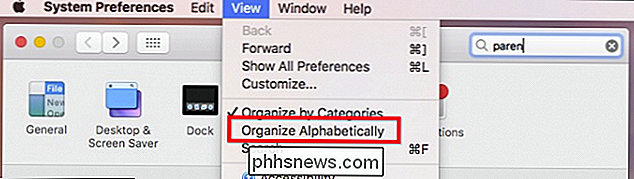
Nyní je panel System Preferences nejen čistší a lehčí, ale můžete jednodušeji najít i věci.
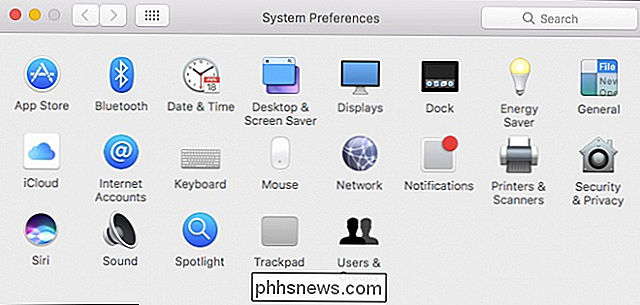
Jak vidíte, Nejste uvízli s předvolbami systému, jakým způsobem přicházejí. Schopnost skrýt přednostní panely, které nepoužíváte a třídíte je podle abecedy, znamená, že budete trávit méně času lovem a více času nastavením vašeho systému tak, aby lépe vyhovoval vašim potřebám.

Jak přizpůsobit denní informace o asistenci Google
Asistent Google představil užitečnou novou funkci nazvanou "Můj den", který vám poskytne praktické shrnutí vašeho dne, včetně počasí, provozu a dokonce i některých zprávy. Vše, co musíte říct, je "Ok Google, dobré ráno." Bohužel, pokud je to užitečné, výchozí nastavení je poměrně dlouhá banda informací, které nemusíte potřebovat.

Jak synchronizovat kontakty mezi všemi zařízeními: iPhone, Android a web
Kolikrát jste viděli příspěvek na Facebooku od přítele, který žádá čísla, protože dostali nový telefon a ztratili své kontakty? Zde je návod, jak se můžete úplně vyhnout novému telefonu, který je - bez ohledu na to, zda používáte systém Android nebo iOS (nebo obojí). Dvě hlavní možnosti: iCloud a Google zařízení a služeb Google je to jednoduché: stačí použít Kontakty Google.



